
Formatar travessões e aspas no Keynote do Mac
Você pode usar aspas inteligentes para converter aspas retas em aspas curvas e usar Travessões Inteligentes para converter hifens duplos (--) em travessões (—).
Ativar e desativar os travessões inteligentes
Ativar e desativar os travessões inteligentes não afeta os hifens e travessões existentes na sua apresentação, apenas textos novos que você digitar.
Escolha Keynote > Ajustes (no menu do Keynote na parte superior da tela).
Clique em Correção Automática, na parte superior da janela de ajustes.
Na seção de Formatação, selecione ou desmarque “Usar aspas inteligentes e travessões”
Converter hifens duplos existentes em travessões
Se a apresentação usar hifens duplos em vez de travessões, você pode substituí-los rapidamente com travessões na apresentação inteira ou somente no texto específico.
Para aplicar a formatação apenas a um texto específico (e não a todo o texto da apresentação), selecione o texto.
Escolha Editar > Substituições > Mostrar Substituições (no menu Editar, na parte superior da tela).
Na janela Substituições, selecione a opção Travessões Inteligentes.
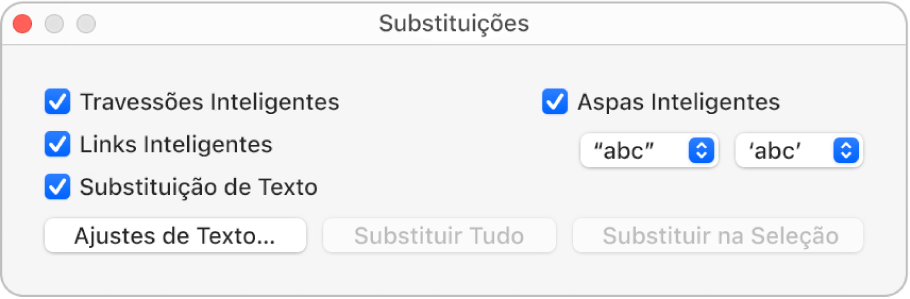
Execute uma das seguintes ações:
Substituir todos os travessões na apresentação: Clique em Substituir Tudo.
Substituir travessões apenas no texto selecionado: Clique em Substituir na Seleção.
Escolher um estilo de aspas padrão
Você pode especificar um estilo de aspas para aspas simples e duplas na apresentação. O ajuste aplica-se a todas as suas apresentações do Keynote e apenas para o novo texto que você digitar. As aspas existentes não são alteradas.
Escolha Keynote > Ajustes (no menu do Keynote na parte superior da tela).
Clique em Correção Automática, na parte superior da janela de ajustes.
Na seção de Formatação, selecione “Usar aspas inteligentes e travessões”
Clique no menu local para aspas simples ou duplas, e escolha um estilo para cada uma.
Altere o estilo das aspas existentes
Você pode alterar rapidamente o estilo das aspas para uma apresentação inteira ou somente no texto específico.
Para aplicar a formatação apenas a um texto específico (e não a todo o texto da apresentação), selecione o texto.
Escolha Editar > Substituições > Mostrar Substituições (no menu Editar, na parte superior da tela).
Na janela Substituições, selecione a opção Aspas Inteligentes.
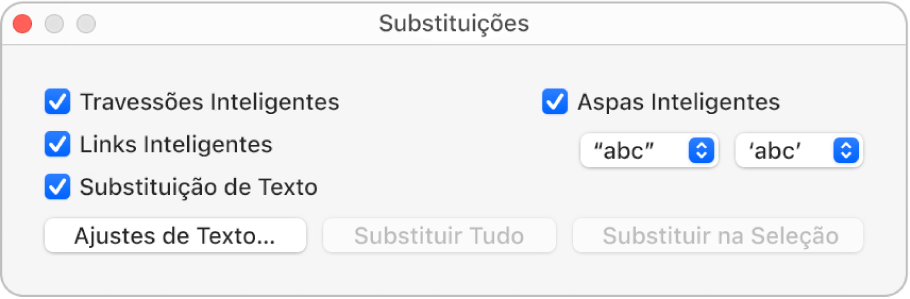
Clique no menu local para aspas simples ou duplas e escolha um estilo para cada uma.
Execute uma das seguintes ações:
Substituir todas as aspas na apresentação: Clique em Substituir Tudo.
Substituir aspas apenas no texto selecionado: Clique em Substituir na Seleção.